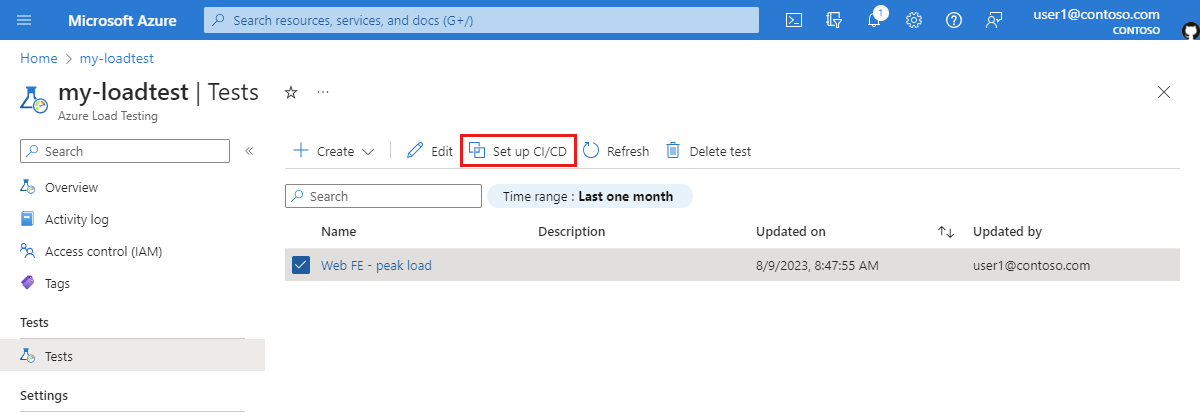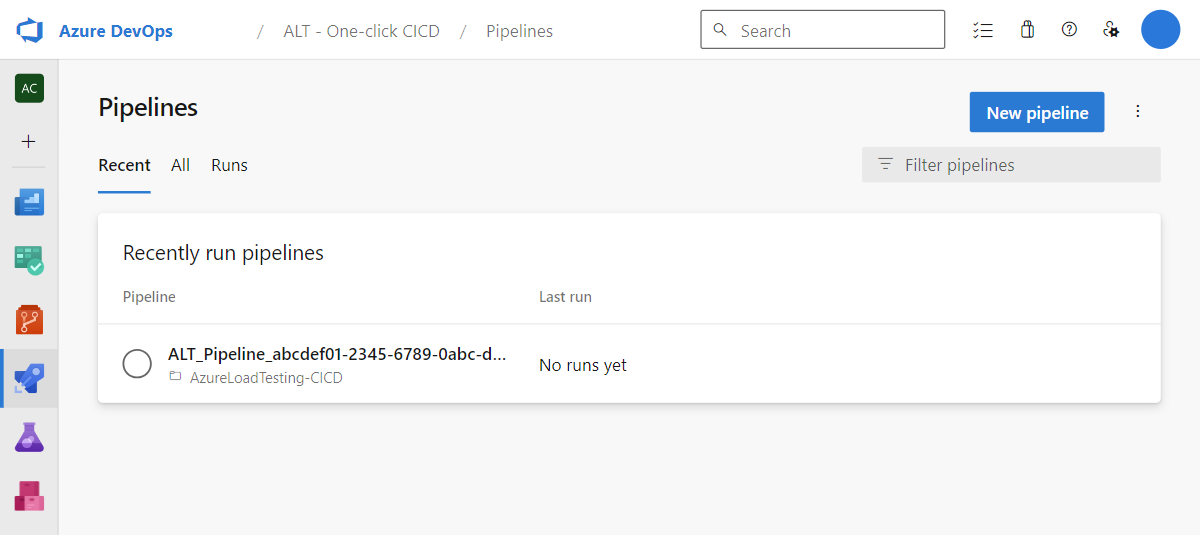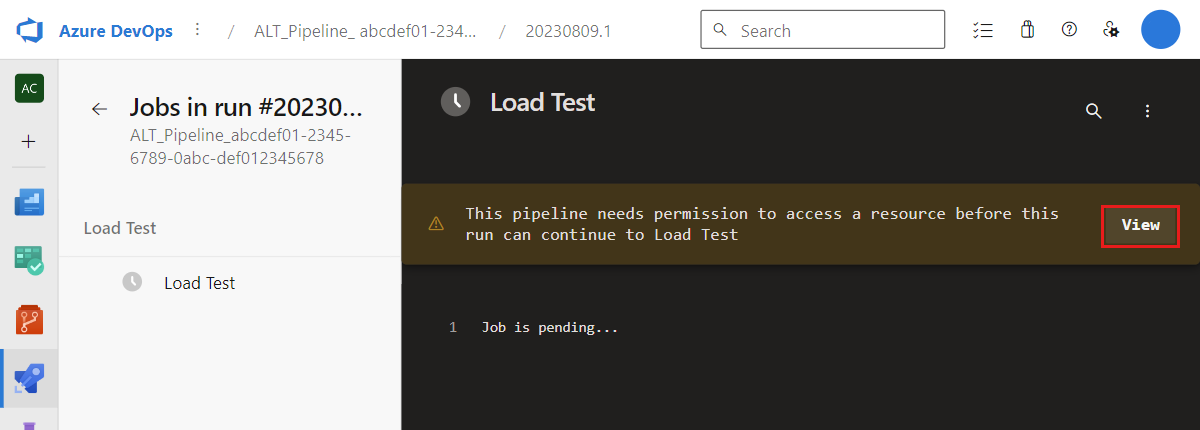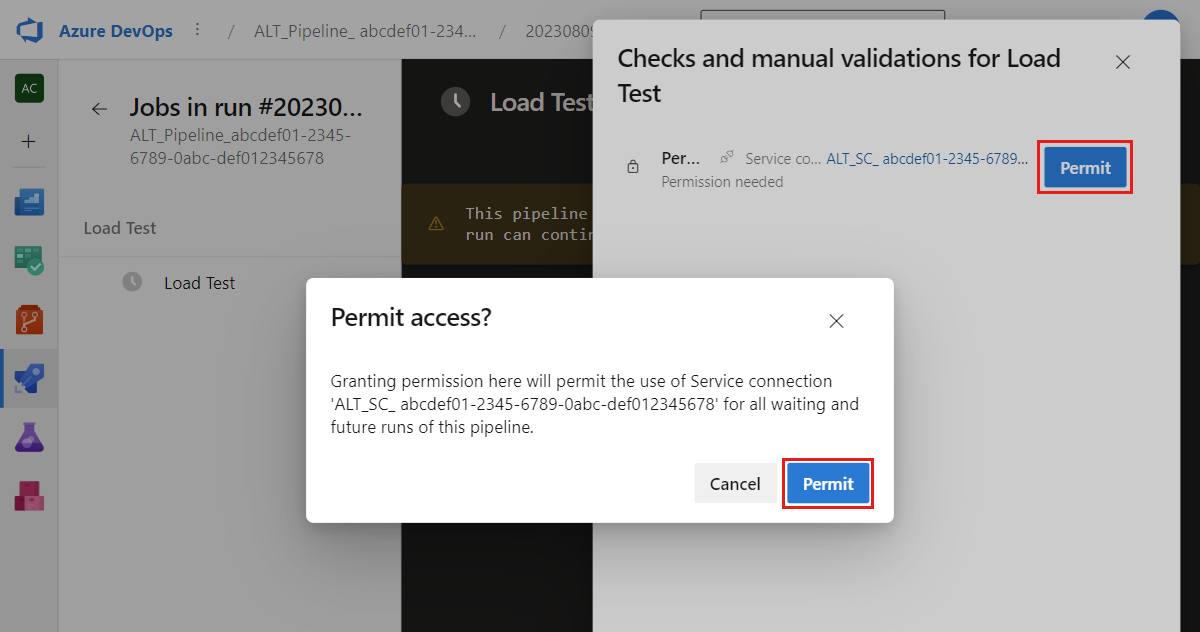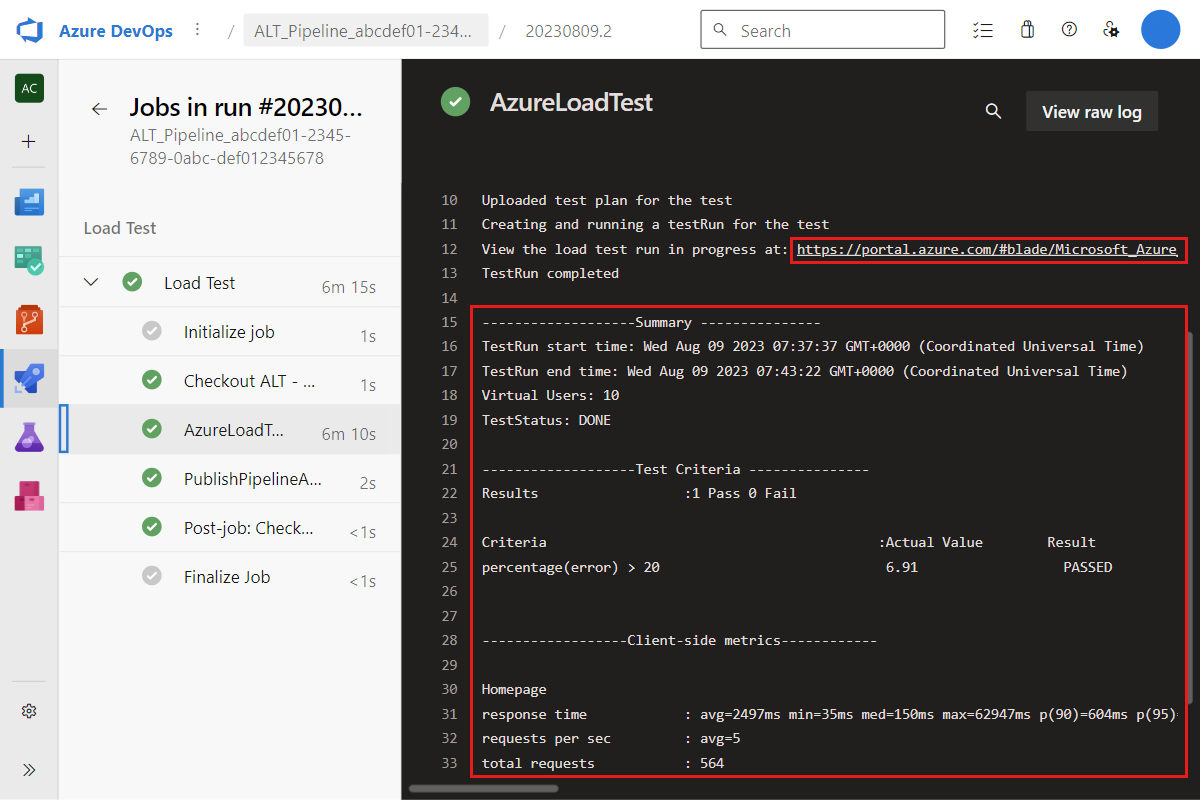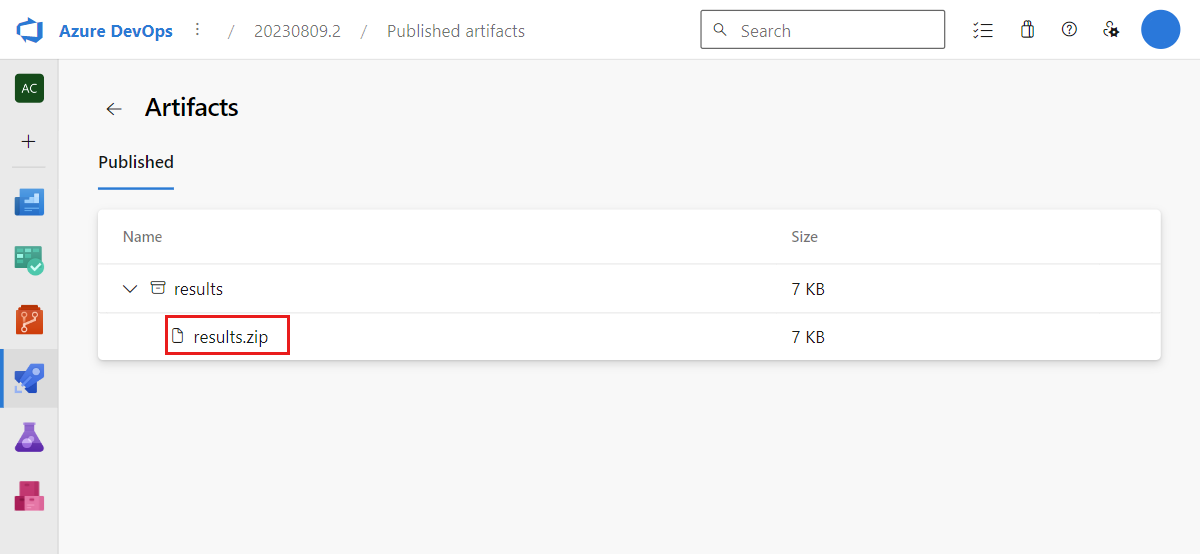Démarrage rapide : Automatiser un test de charge existant avec CI/CD
Dans cet article, vous allez apprendre à automatiser un test de charge existant en créant un pipeline CI/CD dans Azure Pipelines. Sélectionnez votre test dans Test de charge Azure et configurez directement un pipeline dans Azure DevOps qui déclenche votre test de charge à chaque validation de code source. Automatisez les tests de charge avec CI/CD pour valider en continu les performances et la stabilité de votre application sous charge.
Si vous souhaitez automatiser votre test de charge avec GitHub Actions, découvrez comment configurer manuellement un pipeline CI/CD pour Test de charge Azure.
Prérequis
Compte Azure avec un abonnement actif. Créez un compte gratuitement.
Votre compte Azure doit avoir le rôle Administrateur d’application. Consultez Vérifier l’accès d’un utilisateur aux ressources Azure pour vérifier vos autorisations.
Une organisation et un projet Azure DevOps. Si vous ne possédez pas d’organisation Azure DevOps, vous pouvez en créer une gratuitement.
Votre organisation Azure DevOps est connectée à Microsoft Entra ID dans votre abonnement. Découvrez comment connecter votre organisation à Microsoft Entra ID.
Votre organisation Azure DevOps doit avoir installé l’extension Test de charge Azure.
Ressource de test de charge, qui contient un test. Créez un test de charge basé sur une URL ou utilisez un script JMeter existant pour créer un test de charge.
Configurer un pipeline CI/CD
Dans cette section, vous allez créer un pipeline CI/CD dans Azure Pipelines pour exécuter un test de charge existant. Les fichiers de test comme le script JMeter et la configuration de test YAML seront validés dans votre référentiel.
Dans le portail Azure, accédez à votre ressource de test de charge Azure.
Dans le volet gauche, sélectionnez Tests pour afficher la liste de tests.
Sélectionnez un test dans la liste en cochant la case, puis sélectionnez Configurer CI/CD.
Saisissez les informations suivantes pour créer une définition de pipeline CI/CD :
Paramètre Valeur Organisation Sélectionnez l'organisation Azure DevOps à partir de laquelle vous souhaitez exécuter le pipeline. Projet Sélectionnez le projet de l'organisation sélectionnée ci-dessus. Dépôt Sélectionnez le référentiel de code source à partir duquel stocker et exécutez le pipeline Azure. Branche Sélectionnez la branche dans le référentiel sélectionné. Dossier de la branche du référentiel (Facultatif) Entrez le nom du dossier de la branche du référentiel dans lequel vous souhaitez valider. S’il est vide, le dossier racine est utilisé. Remplacer les fichiers existants Vérifiez ce paramètre. Connexion du service Sélectionnez Créer pour créer une nouvelle connexion de service afin de permettre à Azure Pipelines de se connecter à la ressource de test de charge.
Si vous disposez déjà d’une connexion de service avec le rôle de contributeur de test de charge sur la ressource, choisissez Sélectionner existante et sélectionnez la connexion de service dans la liste déroulante.Important
Si vous obtenez une erreur lors de la création d’un jeton d’accès personnel (PAT) ou si vous ne voyez aucun référentiel, assurez-vous de connecter votre organisation Azure DevOps à Microsoft Entra ID. Vérifiez que le répertoire dans Azure DevOps correspond au répertoire que vous utilisez pour Test de charge Azure. Après la connexion à Microsoft Entra ID, fermez et rouvrez votre fenêtre de navigateur.
Sélectionnez Créer un pipeline pour commencer à créer la définition du pipeline.
Test de charge Azure effectue les étapes suivantes pour configurer le pipeline CI/CD :
Créez une connexion de service de type Azure Resource Manager dans le projet Azure DevOps. Le principal du service se voit automatiquement attribuer le rôle de Contributeur de test de charge sur la ressource de test de charge Azure.
Validez le script JMeter et testez la configuration YAML dans le référentiel du code source.
Créez une définition de pipeline qui appelle la ressource de test de charge Azure et exécute le test de charge.
Une fois la création du pipeline terminée, vous recevez une notification dans le Portail Azure avec un lien vers le pipeline.
Si vous le souhaitez, vous pouvez ouvrir la définition du pipeline et modifier les étapes du pipeline ou le modifier lorsque le pipeline est déclenché.
Vous disposez maintenant d’un pipeline CI/CD dans Azure Pipelines qui appelle votre test de charge lorsque le pipeline est déclenché. Par défaut, le pipeline est déclenché chaque fois que vous envoyez une mise à jour à la branche sélectionnée.
Accorder l’autorisation à la connexion de service
Lorsque vous exécutez le pipeline CI/CD pour la première fois, vous devez accorder au pipeline l’autorisation d’accéder à la connexion de service et de démarrer le test de charge.
Connectez-vous à votre organisation Azure DevOps (
https://dev.azure.com/<your-organization>) et sélectionnez votre projet.Remplacez l’espace réservé de texte
<your-organization>par votre identificateur de projet.Sélectionnez Pipelines dans le menu de navigation de gauche, puis sélectionnez votre pipeline.
Notez que l’état de l’exécution du pipeline est En attente.
Sélectionnez l’exécution du pipeline en attente, puis sélectionnez Afficher.
Un message d’alerte s’affiche indiquant que le pipeline a besoin d’une autorisation pour accéder à la ressource de test de charge.
Sélectionnez Autoriser, puis sélectionnez à nouveau Autoriser dans la fenêtre de confirmation.
L’exécution du pipeline CI/CD démarre alors et accède à la ressource de test de charge Azure pour exécuter le test.
Voir les résultats des tests de charge dans CI/CD
Vous pouvez consulter la synthèse des résultats des tests de charge directement dans le journal de sortie de CI/CD.
Le pipeline CI/CD généré publie les résultats du test de charge en tant qu’artefact de pipeline. Vous pouvez télécharger ces résultats sous la forme d’un fichier CSV pour créer des rapports supplémentaires.
Étapes suivantes
Vous avez configuré un pipeline CI/CD dans Azure Pipelines pour un test de charge existant.
- Définir les critères de d’échec des tests
- Afficher les tendances de performances au fil du temps
- Configurez manuellement un pipeline CI/CD pour Test de charge Azure si vous souhaitez ajouter un test de charge à GitHub Actions ou utiliser un pipeline existant